この記事では、Git(ポータブル版)をWindows10にインストールする方法をソースコード付きで解説します。
Git(ポータブル版)のインストール
インストール手順は以下のとおりです。
①以下のリンク先を開きます。
https://github.com/git-for-windows/git/releases
②PortableGit-2.12.1-〇〇-bit.7z.exeをダウンドードします。
※〇〇はお使いのOSのbitに応じて変えます。
③ダウンロードしたexeファイルをダブルクリックします。
④「OK」ボタンを押すとGitのポータブル版(PortableGit)が展開されます。
⑤ポータブル版なので、「PortableGit」を任意の場所に移動しても使用できます。
| – | 関連記事 |
|---|---|
| 1 | ■【Git/Github入門】基本的な使い方・コマンド集 |


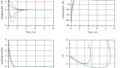
コメント